Om du är en Windows-användare, eller kommer från en Windows-bakgrund, har du känt odds och använt WinZip.
Med lanseringen av WinZip för iPhone och iPad kommer iOS-användare nu att ha en enkel metod för att öppna ZIP-filer på deras iOS-enhet. Oavsett om dessa filer kommer från webben eller skickades som ett bifogat e-postmeddelande.
När du har laddat ner och installerat WinZip på din iPhone eller iPad kanske du märker att det inte finns något för appen. När du öppnar den presenteras du med en miniatyrhandledning och inget annat. Även efter att du försökt läsa skärmdumpstutorialen kan det hända att det inte är så klart hur du använder appen. Förhoppningsvis kan vi hjälpa till.
Om ZIP-filen skickades till dig, är processen att öppna den i WinZip en fråga om några kranar. Skärmbilderna nedan börjar när du har laddat ner bilagan till din enhet och knackat på den för att öppna den.
- När du trycker på bilagan för att öppna den kommer du att presenteras med en standardmetod för att öppna den. Om WinZip inte är listad där, tryck på Öppna in.
- Välj WinZip från listan över appar.
- Du presenteras sedan med innehållet i ZIP-filen.




Öppna en ZIP-fil från webben så enkelt som att klicka på länken till filen, välj sedan Öppna i WinZip eller Open In och välj WinZip från menyn när vi bara öppnade filen i Mail-appen.
WinZip för iOS är ett utmärkt sätt att snabbt packa upp och se innehållet i en ZIP-fil när du är på språng. Den är tillgänglig gratis i App Store just nu.
(Via: beroendeframkallande tips)








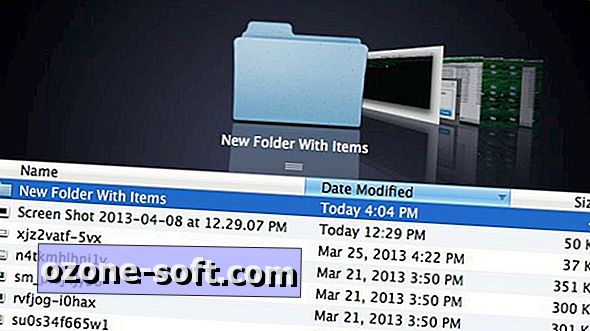




Lämna Din Kommentar